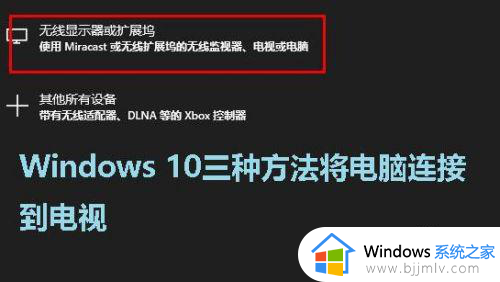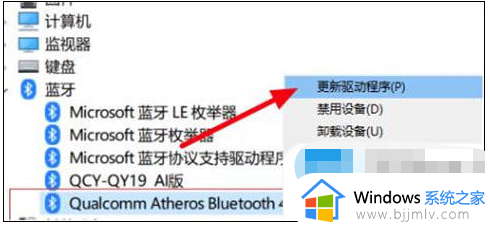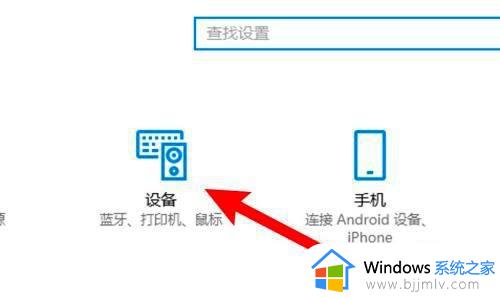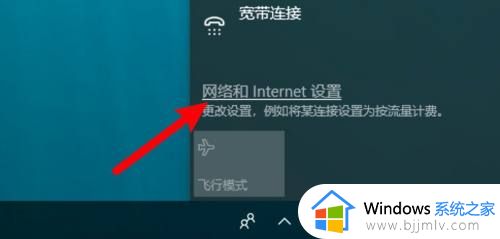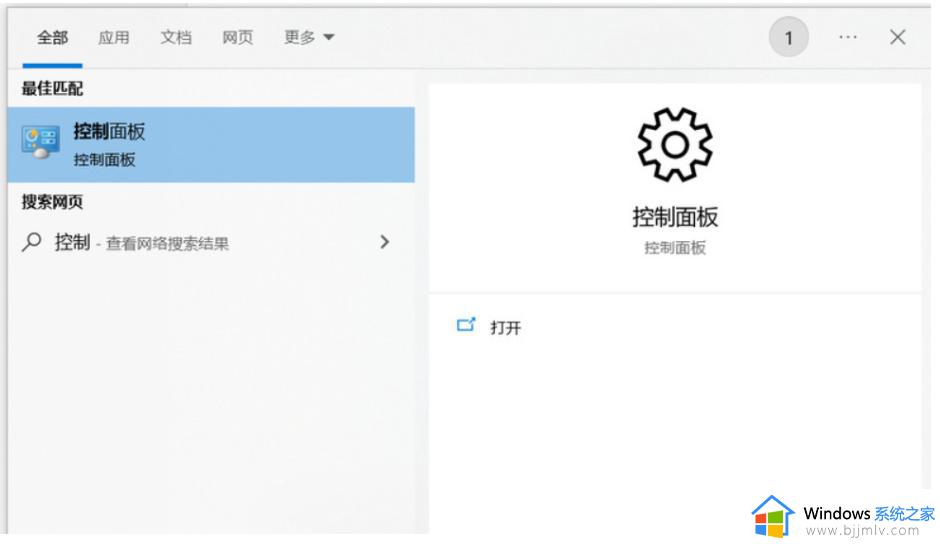logitech无线键盘怎么连接电脑 罗技无线键盘与电脑连接教程
更新时间:2023-05-07 14:13:00作者:qiaoyun
logitech无线键盘是非常多小伙伴喜欢的一个键盘,但是有很多人在购买logitech无线键盘之后,却不知道要怎么连接电脑,相信很多人都不知道吧,其实不用担心,连接方法并不会难,今天就由笔者给大家介绍一下罗技无线键盘与电脑连接教程,大家可以一起来看看。
具体步骤如下:
1.打开键盘顶部中框的开关打开,长按F12键至指示灯快速闪烁进入蓝牙配对状态;
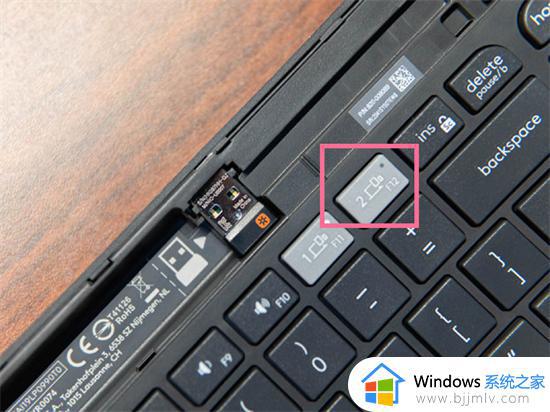
2.打开电脑蓝牙,点击【添加蓝牙或其他设备】。点击键盘名称,此时会出现一组配对数字,在键盘上输入这组数字后按回车键即可。
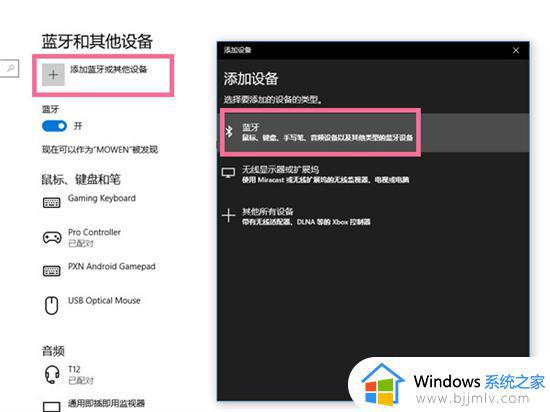
上述给大家讲解的就是logitech无线键盘连接电脑的详细方法,如果你有需要的话,可以学习上述方法步骤来进行连接吧。